数式を使って、数を合計するにはSUM関数が便利です。
今回はSUM関数について説明します。
SUM関数とは
SUM関数を使うとセルの数値を合計することができます。
例:
=SUM(E4:E8)
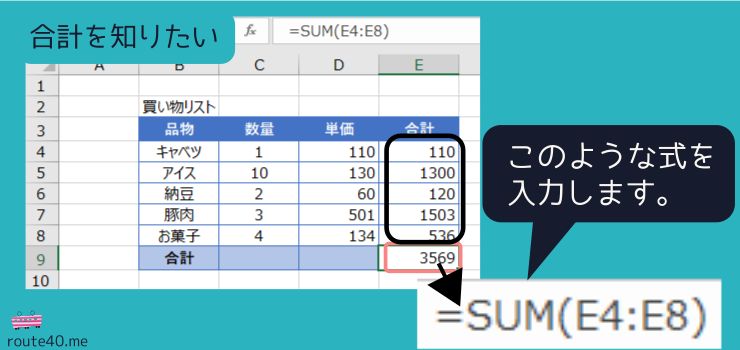
上記はE4~E8の5つのセルを合計し、E9に合計を表示する例です。
合計を表示するセルに「=SUM(E4:E8)」と入力することで合計が現れます。
複雑にセルを合計する
縦、横に並んでいない時でも、下記のように合計することができます。
=SUM(E4:E5,K6:K8,E14)
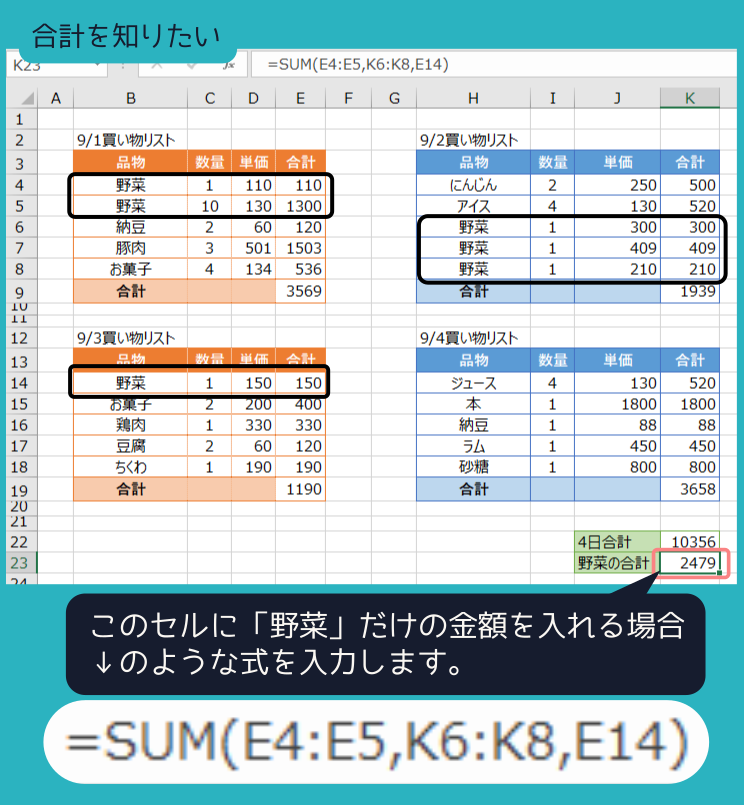
上記例の場合は、セルの場所を3種類指定しています。
複数のセル範囲を指定するにはカンマ(,)で区切ります。
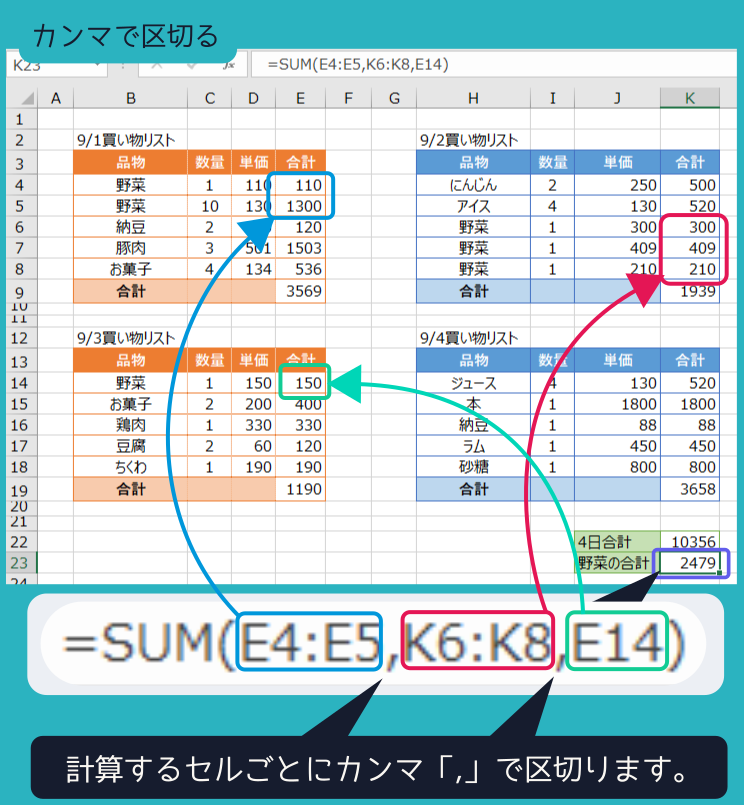
もっと簡単に合計する
単純に1列合計する場合は「オートSUM」ボタンを使うと便利です。
つかいかた
1.計算するセル範囲を選ぶ。
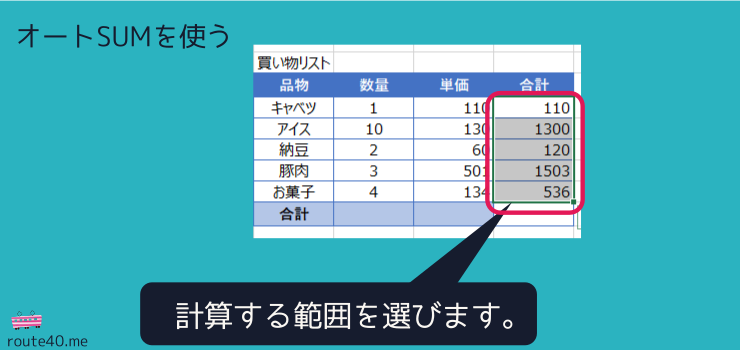
2.「数式」タブをクリックしてください。
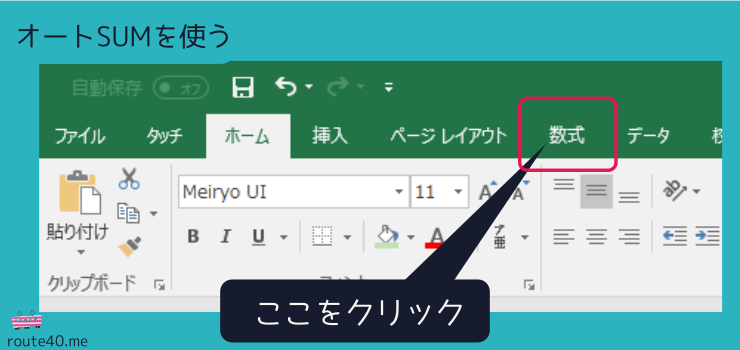
3.「Σ」の文字のボタンをクリックしてください。

以上で完了です。
下図のように選択したセル範囲のすぐ下に計算結果が現れます。
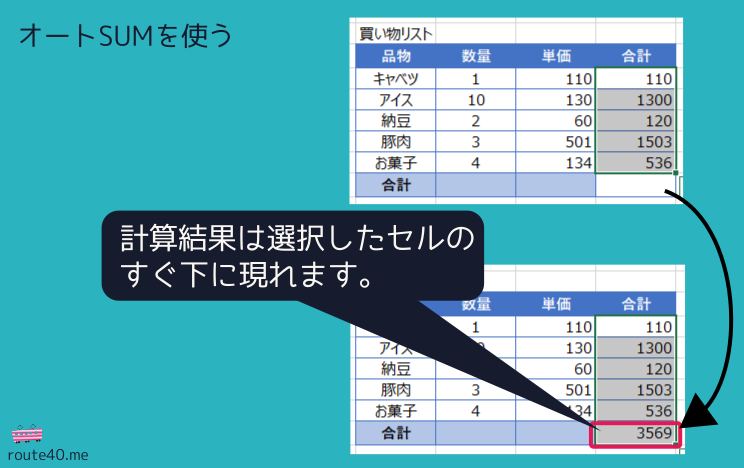

「Σ」のボタンは「ホーム」タブにもありますが、その場合は通常、右端にボタンがあります。表示されない場合はウィンドウを広げてみましょう!
さいごに
合計する方法は、他にもあります。例えば1つずつセルを足すことで、SUM関数と同じ計算結果になります。
Excelは同じ結果をあらわす場合でも、実に様々な方法があります。
関数を使うと数式が短くなりますので、後から他の誰かが見る場合などは、見やすくて有効です。
これまで関数を使わなかったのであれば、これを機に関数をたくさん使ってExcelを使いこなしていきましょう。











